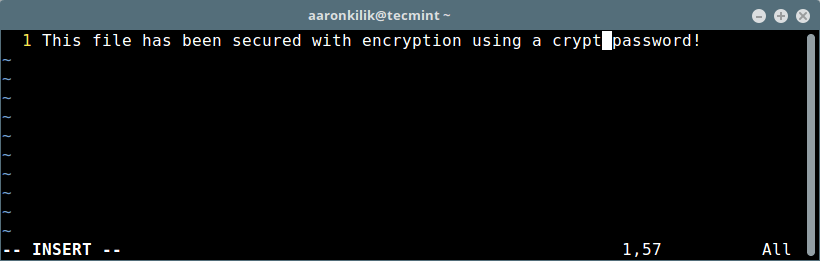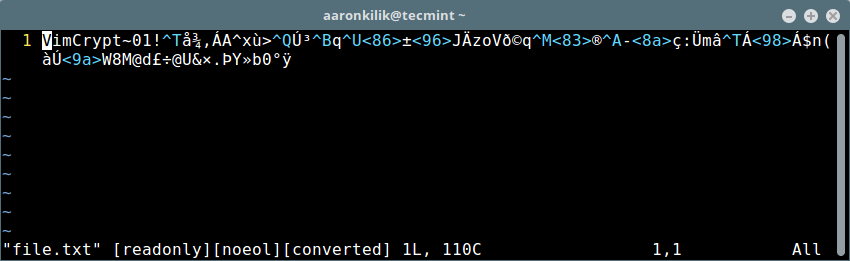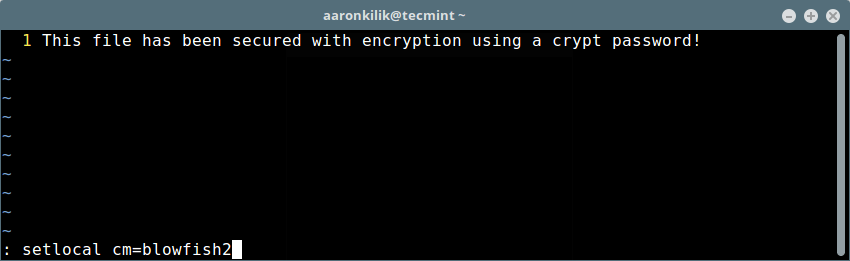LinuxParty
Vim es un popular editor de texto, rico en funciones y altamente extensible para Linux , y una de sus características más especiales es el soporte para cifrar archivos de texto usando varios métodos criptográficos con una contraseña.
En este artículo, le vamos a explicar uno de los simples trucos del uso de Vim;Usar vim para proteger un archivo con contraseña. Le mostraremos cómo proteger un archivo en el momento de su creación, así como después de abrirlo para su modificación.
Para instalar la versión completa de Vim, simplemente ejecute este comando:
$ sudo apt install vim # Sistemas Debian / Ubuntu $ sudo yum install vim # Sistemas RHEL / CentOS $ sudo dnf install vim #Fedora 22+
Cómo proteger con contraseña un archivo Vim en Linux
Vim tiene una opción -x que le permite usar el cifrado al crear archivos. Una vez que ejecute el comando vim a continuación, se le pedirá una clave de cifrado:
$ vim -x file.txt Advertencia: Utiliza un método de cifrado débil; Ver: ayuda 'cm' Introduzca la clave de cifrado: ******* Introduzca la misma clave de nuevo: *******
Si la clave de cifrado coincide después de ingresarla por segunda vez, puede proceder a modificar el archivo.
Vim File Password Protected
Una vez hecho esto, presione [Esc] y :wq para guardar y cerrar el archivo. La próxima vez que desee abrirlo para editarlo, tendrá que introducir la clave de cifrado de la siguiente manera:
$ Vim file.txt Necesita clave de cifrado para "file.txt" Advertencia: Utilizar un método de cifrado débil; Ver: ayuda 'cm' Introduzca la clave de cifrado: *******
En caso de que ingrese una contraseña incorrecta (o ninguna clave), verá algunos caracteres basura.
Cifrado de contenido de Vim
Configuración de un método de cifrado fuerte en Vim
Nota : Hay una advertencia que indica que se ha utilizado un método de cifrado débil para proteger el archivo. A continuación, veremos cómo establecer un método de cifrado fuerte en Vim.
Cifrado débil en el archivo Vim
Para comprobar el conjunto de cryptmethod (cm), escriba (desplácese hacia abajo para ver todos los métodos disponibles):
: help 'cm'
Salida de muestra
* 'Cryptmethod' * * 'cm' *
'Cryptmethod' 'cm' string (predeterminado "zip")
Global o local para almacenar | global-local |
{No en Vi}
Método utilizado para el cifrado cuando el buffer se escribe en un archivo:
* Pkzip *
Zip PkZip método compatible. Un tipo débil de cifrado.
Compatible con Vim 7.2 y versiones anteriores.
Pez globo
Blowfish Método de Blowfish. Cifrado medio fuerte, pero tiene
Un defecto de implementación. Requiere Vim 7.3 o posterior,
Archivos no pueden ser leídos por Vim 7.2 y versiones anteriores. Esto añade
Una "semilla" en el archivo, cada vez que escriba el archivo
Options.txt [Ayuda] [RO]
Puede establecer un nuevo cryptomethod en un archivo Vim como se muestra a continuación ( utilizaremos blowfish2 en este ejemplo):
: setlocal cm = blowfish2
A continuación, pulse [Enter] y :wq para guardar el archivo.
Establecer Strong Encryption en el archivo Vim
Ahora no debería ver el mensaje de advertencia cuando abra el archivo de nuevo como se muestra a continuación.
$ vim file.txt Necesita clave de cifrado para "file.txt" Introduzca la clave de cifrado: *******
También puede establecer una contraseña después de abrir un archivo de texto de Vim, use el comando :X y configure un crypto pass como se muestra arriba.
¡Eso es todo! En este artículo, explicamos cómo proteger con contraseña un archivo a través del editor de texto de
Recuerde siempre proteger adecuadamente los archivos de texto que podrían contener información secreta, como nombres de usuario y contraseñas, información financiera de la cuenta y así sucesivamente, utilizando cifrado fuerte y una contraseña. Utilice la sección de comentarios a continuación para compartir sus pensamientos con nosotros.

-
Encriptación
- Cómo crear una carpeta privada, personal y encriptada En Ubuntu ( Linux )
- Copias de seguridad en carpetas desatendidas, cifrada y encriptada en Linux con FScrypt
- Encriptar y desencriptar archivos y directorios en Windows, Linux y Mac, con Tar y OpenSSL
- Encriptación del Directorio Home en Windows
- Cómo cifrar y descifrar archivos y directorios con Tar y OpenSSL
- Crear tu propia criptomoneda, usando tu blockchain
- Cómo instalar Blockchain en Ubuntu
- Parte 2, Blockchain en Linux - Configurar una red Blockchain y aprovechar la tecnología
- Parte 1, Blockchain en Linux - Introducción y criptomoneda
- Charla IPTABLES, que se dió en el canal #linux_party
- Las mejores VPN para Linux
- Espiar conversaciones y rastrear móviles, ¿estamos seguros en Internet?